
КАТЕГОРИИ:
Архитектура-(3434)Астрономия-(809)Биология-(7483)Биотехнологии-(1457)Военное дело-(14632)Высокие технологии-(1363)География-(913)Геология-(1438)Государство-(451)Демография-(1065)Дом-(47672)Журналистика и СМИ-(912)Изобретательство-(14524)Иностранные языки-(4268)Информатика-(17799)Искусство-(1338)История-(13644)Компьютеры-(11121)Косметика-(55)Кулинария-(373)Культура-(8427)Лингвистика-(374)Литература-(1642)Маркетинг-(23702)Математика-(16968)Машиностроение-(1700)Медицина-(12668)Менеджмент-(24684)Механика-(15423)Науковедение-(506)Образование-(11852)Охрана труда-(3308)Педагогика-(5571)Полиграфия-(1312)Политика-(7869)Право-(5454)Приборостроение-(1369)Программирование-(2801)Производство-(97182)Промышленность-(8706)Психология-(18388)Религия-(3217)Связь-(10668)Сельское хозяйство-(299)Социология-(6455)Спорт-(42831)Строительство-(4793)Торговля-(5050)Транспорт-(2929)Туризм-(1568)Физика-(3942)Философия-(17015)Финансы-(26596)Химия-(22929)Экология-(12095)Экономика-(9961)Электроника-(8441)Электротехника-(4623)Энергетика-(12629)Юриспруденция-(1492)Ядерная техника-(1748)
Создание выдавливания с помощью инструмента Interactive Extrude
|
|
|
|
Для создания эффекта Extrude с помощью инструмента Interactive Extrude (Интерактивное выдавливание) выполните следующие действия.
1. Щелкните на кнопке Interactive Extrude Tool (Интерактивное выдавливание) плавающей панели Interactive Tool Flyout (Интерактивные инструменты), рис. 7.21.
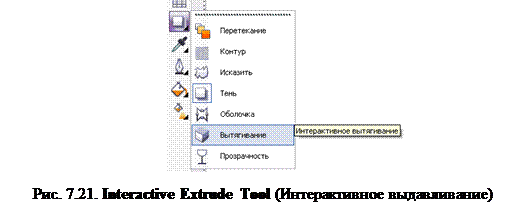 |
2. Установите указатель мыши на объекте и нажмите левую кнопку мыши.
3. Не отпуская кнопки мыши, переместите мышь на рабочей странице, как показано на рис. 7.22, а. Чем дальше при создании эффекта выдавливания переместить мышь, тем дальше расположится от центра объекта перекрестие, являющееся воображаемой точкой схода (от англ. vanishing point) плоскостей трехмерного объекта, и тем более продолжительным (в виртуальном пространстве) будет выдавленный объект.
4. Отпустите кнопку мыши для завершения создания эффекта выдавливания.
 |
В результате получится изображение, показанное на рис. 7.22, б. Как видите, градиентная заливка объекта была использована для заполнения добавленных к объекту поверхностей.
При использовании инструмента Interactive Extrude (Интерактивное выдавливание) создается выдавливание с параметрами, установленными по умолчанию. Для быстрого перехода в режим редактирования эффекта выдавливания дважды щелкните мышью на
 |
поверхности выдавливания.
|
|
|
|
Дата добавления: 2014-01-20; Просмотров: 585; Нарушение авторских прав?; Мы поможем в написании вашей работы!